打印机主机的ip地址怎么查
更新时间:2024-02-23 15:43:16作者:xiaoliu
在日常办公中,我们经常需要打印文件,而打印机的IP地址是我们连接打印机的重要信息之一,如何查看打印机的IP地址呢?在网络打印机中,我们可以通过打印机主机的IP地址来找到打印机的IP地址。通过简单的操作,我们就可以轻松查看到打印机的IP地址,从而更方便地进行打印工作。下面我们就来详细了解一下如何查看打印机的IP地址。
步骤如下:
1.首先要看打印机是怎么连接的,如果打印机直接和电脑相连接的话,那么电脑的ip地址就是打印机的ip地址。如图打开电脑的开始选项然后在地址栏打cmd。
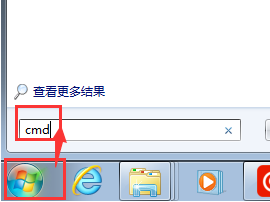
2.使用ipconfig指令查看本地址的ip地址,这时候这里的IP地址就是打印机的地址。这样查找打印机的ip地址最简单。
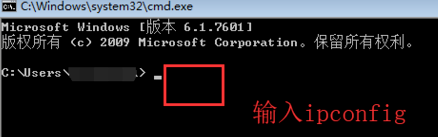
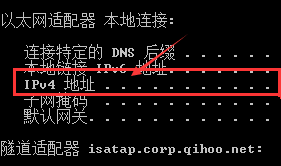
3.还有一种办法查看打印机的ip地址,打开电脑的控制面板-硬件和声音-查看设备打印机。然后再选中打印机鼠标右键菜单,选择打印机属性。
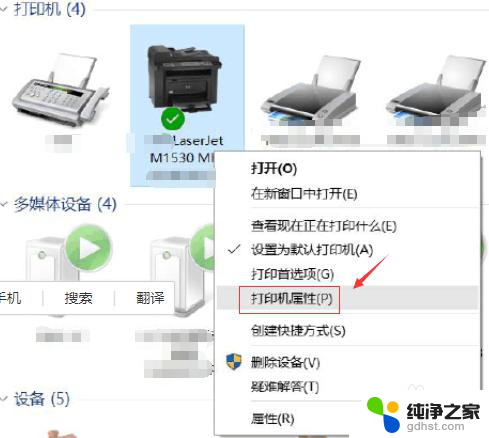
4.在打印机属性立马选择“端口”选项卡,默认选中端口地址就是你打印机的IP地址哦。一般这个ip地址也是你自己的网络ip地址。
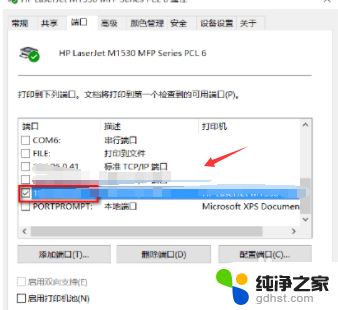
以上是关于如何查找打印机主机的IP地址的全部内容,如果您遇到相同的问题,可以参考本文中介绍的步骤进行修复,希望对大家有所帮助。
- 上一篇: wps我的入库表怎么恢复不了呢
- 下一篇: 微信聊天记录与电脑不同步怎么办
打印机主机的ip地址怎么查相关教程
-
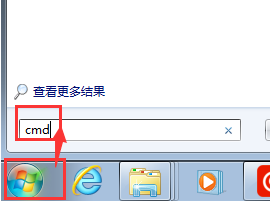 打印机怎么查ip地址
打印机怎么查ip地址2024-01-06
-
 打印机上的ip地址在哪
打印机上的ip地址在哪2023-12-27
-
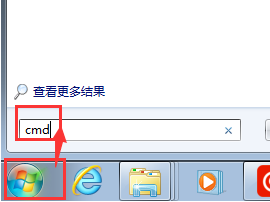 如何查打印机的ip地址mac及端口
如何查打印机的ip地址mac及端口2023-12-29
-
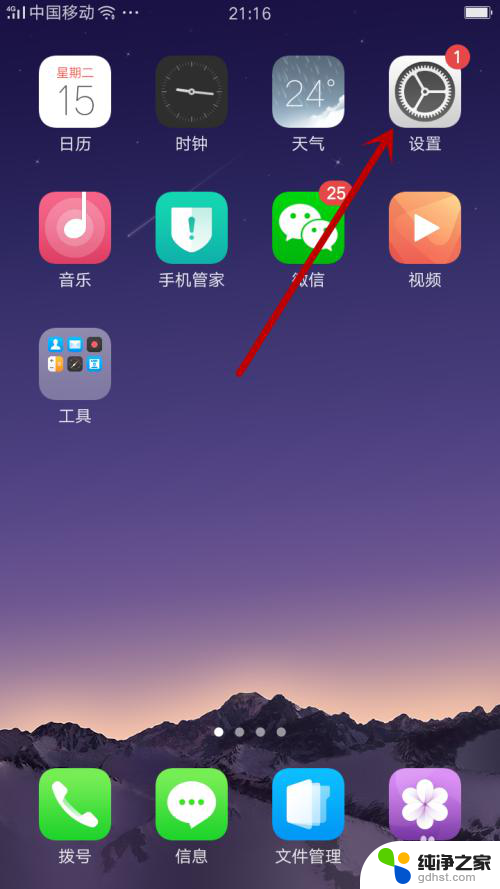 手机网络ip地址怎么设置
手机网络ip地址怎么设置2023-11-30
电脑教程推荐
- 1 如何让电脑玩游戏不卡
- 2 excel筛选不能用怎么办
- 3 文件怎么批量修改后缀
- 4 复印机怎么扫描到电脑上
- 5 微信视频怎么没有声音了
- 6 插入u盘在电脑上怎么打开
- 7 文档怎么解除只读模式
- 8 微信登录不了是什么原因
- 9 奇瑞qq怠速忽高忽低怎么回事
- 10 阿里云盘 网络错误